你是否曾经为在一本厚厚的PDF文档里寻找特定章节而煞费苦心?别担心,我有个小窍门可以与你分享!只需几个简单的步骤,你就能为你的PDF文档添加书签,让每次阅读都变得轻松愉快。无论是在电脑上阅读还是在手机上浏览,你都能迅速跳转到你感兴趣的章节,不再迷失在海量文字中。快来试试吧,给你的PDF文档添加书签,让阅读变得如此简单。
PDF添加书签
福昕PDF阅读器产品提供了方便的PDF添加书签功能。用户可以打开PDF文档后,在阅读器界面上方的工具栏中找到“书签”选项。点击该选项后,会弹出一个侧边栏,显示当前文档中已有的书签列表。用户可以通过点击“添加书签”按钮,在当前阅读位置添加一个新的书签。用户还可以选择已有的文字或者图片,右键点击后选择“添加书签”,将其作为书签添加到列表中。添加书签后,用户可以通过点击书签列表中的条目,快速跳转到相应的页面。这个工具产品的书签功能方便实用,可以帮助用户快速定位和导航文档内容。
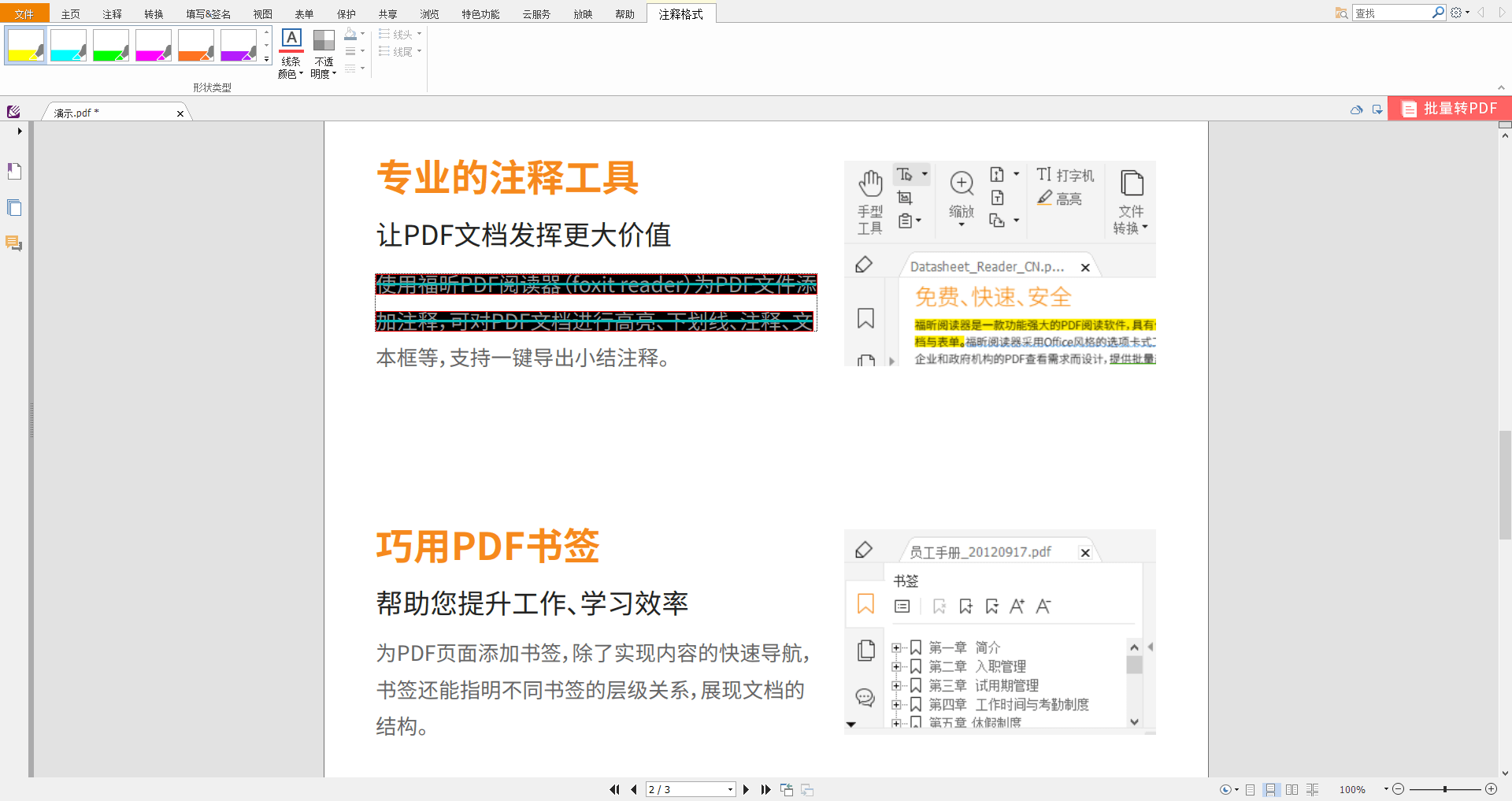
PDF添加书签具体步骤!
福昕PDF阅读器是一款功能强大的阅读器软件,支持添加书签功能。具体步骤如下:
1. 打开这个工具,选择要添加书签的PDF文件。
2. 在阅读器界面上方的工具栏中,找到“书签”按钮,点击打开书签面板。
3. 在书签面板中,点击“添加书签”按钮,或者使用快捷键Ctrl + B。
4. 在弹出的对话框中,输入书签的名称,并选择书签的位置(当前页面或者其他页面)。
5. 点击“确定”按钮,即可成功添加书签。
6. 添加多个书签时,可以重复以上步骤。
通过以上步骤,您可以方便地在这个工具中为PDF文件添加书签,以便快速定位和浏览文件内容。
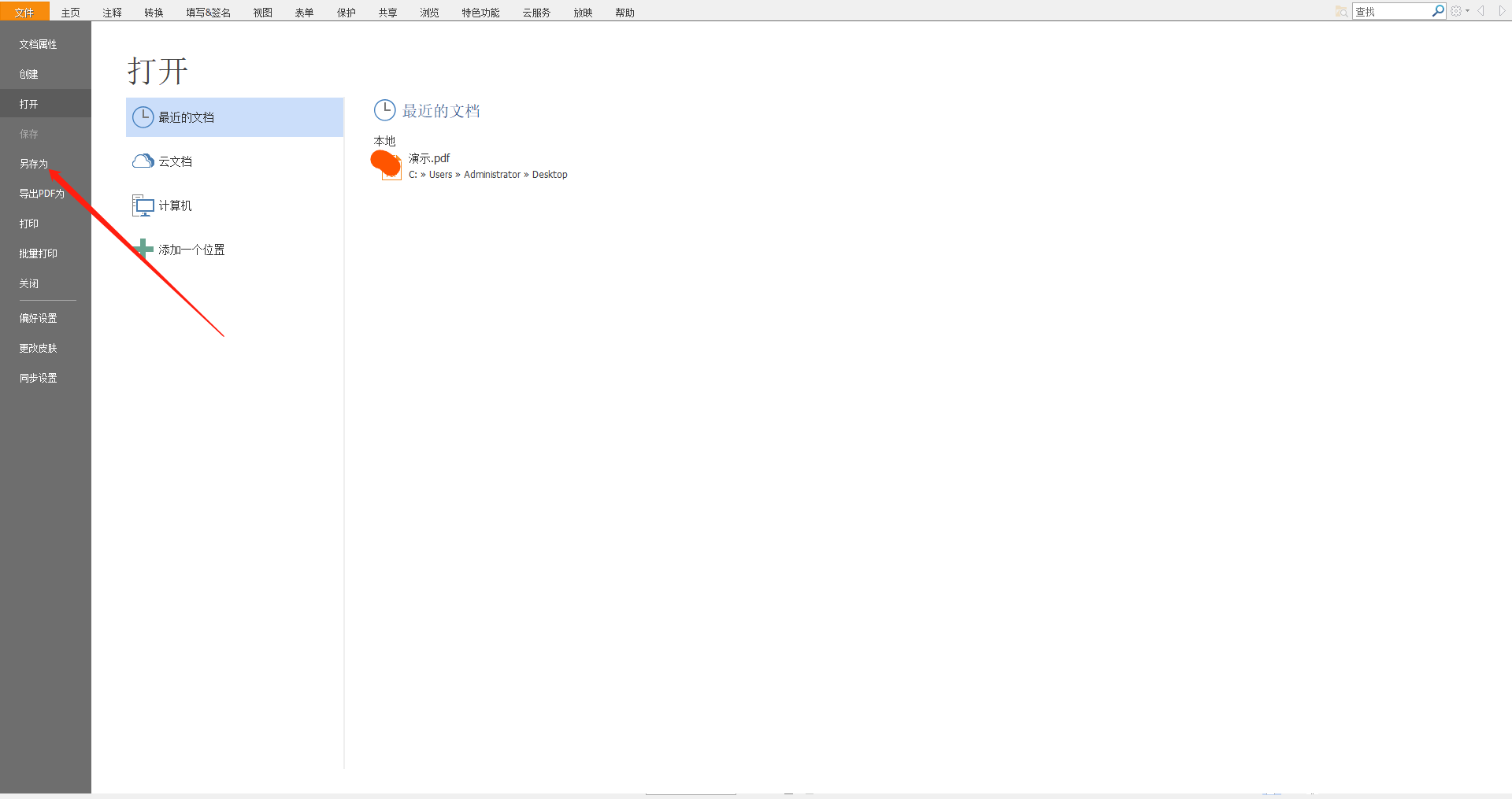
通过这个特性,用户可以轻松地在电子文档中标记重要内容,方便后续查找和浏览。PDF添加书签的过程简单明了,只需在所需位置点击鼠标右键,选择“添加书签”即可。此外,此工具还提供了丰富的书签管理选项,用户可以对已添加的书签进行编辑、排序和删除等操作,使阅读体验更加个性化和高效。总之,此工具的PDF添加书签功能为用户提供了更便捷的阅读体验,帮助他们更好地管理和查阅电子文档。

 免费下载
免费下载



